- Microsoft Outlook adalah klien email yang sangat kuat dan merupakan salah satu alat komunikasi profesional terbaik.
- Tetapi masalah dan bug telah menjadi bagian tak terpisahkan dari aplikasi ini, yang telah lama mengganggu pengguna.
- Kesalahan terputus Microsoft Outlook adalah kesalahan konektivitas lain yang praktis membuat aplikasi tidak berguna.
- Anda dapat mencoba opsi untuk menghapus spasi tambahan dari nama pengguna Anda, menonaktifkan semua add-on yang berlebihan, mengonfigurasi server proxy, atau memperbaiki Microsoft Office untuk memperbaiki masalah ini.
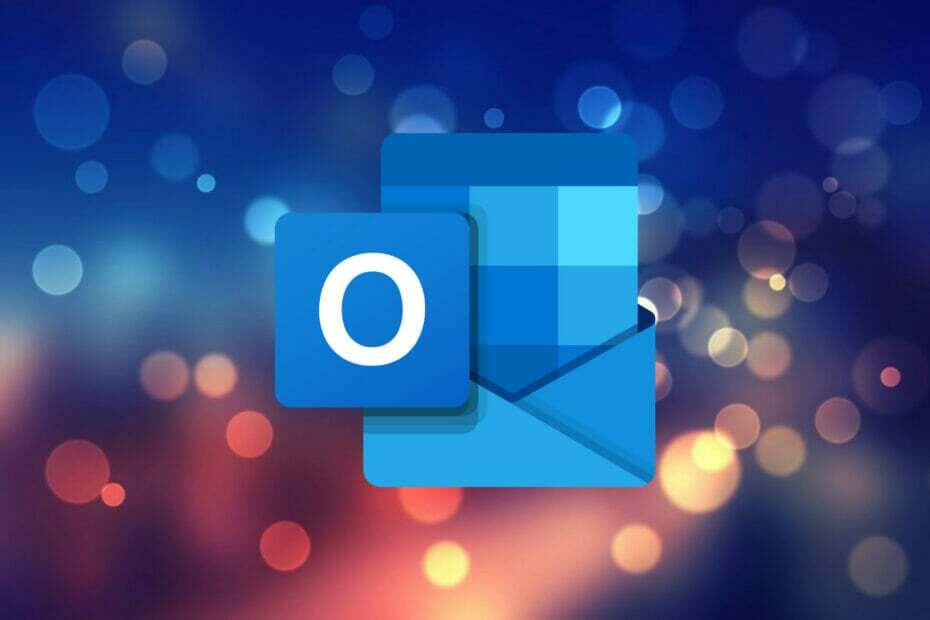
XINSTAL DENGAN MENGKLIK FILE DOWNLOAD
Perangkat lunak ini akan memperbaiki kesalahan umum komputer, melindungi Anda dari kehilangan file, malware, kegagalan perangkat keras, dan mengoptimalkan PC Anda untuk kinerja maksimal. Perbaiki masalah PC dan hapus virus sekarang dalam 3 langkah mudah:
- Unduh Alat Perbaikan PC Restoro yang datang dengan Teknologi yang Dipatenkan (paten tersedia di sini).
- Klik Mulai Pindai untuk menemukan masalah Windows yang dapat menyebabkan masalah PC.
- Klik Perbaiki Semua untuk memperbaiki masalah yang memengaruhi keamanan dan kinerja komputer Anda.
- Restoro telah diunduh oleh 0 pembaca bulan ini.
Microsoft Outlook adalah manajer komunikasi, yang digunakan oleh organisasi besar di seluruh dunia. Hal ini dapat digunakan sebagai klien email oleh individu atau menjadi digunakan oleh sebuah organisasi untuk mengakses fitur bersama seperti kotak surat, kalender, janji temu, dll.
Microsoft memperkenalkan manajer informasi pribadi Outlook pada tahun 1997. Ada banyak fitur yang menjadikan Microsoft Outlook sebagai manajer pribadi terbaik yang tersedia sebagai bagian dari Microsoft Office Suite.
Misalnya, Anda dapat menjadwalkan email, membuat rapat, janji temu, tugas, dan kontak dari satu jendela. Ini menawarkan Bagian Cepat yang memungkinkan Anda mengirim email serupa dengan cepat, berbagi kalender, membuat atau menetapkan tugas, dan banyak lagi.
Bayangkan jika alat canggih seperti itu berhenti bekerja, apa yang akan Anda lakukan? Beberapa pengguna menghadapi kesalahan Outlook terputus. Kesalahan ini merupakan masalah terkait konektivitas Outlook.
Kesalahan Outlook terputus ini memunculkan berbagai jenis pesan kesalahan. Anda mungkin menerima Administrator Microsoft Exchange telah membuat perubahan yang mengharuskan Anda keluar dan memulai ulang Outlook. pesan kesalahan, atau Mencoba menghubungkan… pesan eror.
Kedua pesan kesalahan memiliki masalah konektivitas mendasar yang sama. Jika Anda juga menghadapi kesalahan Microsoft Outlook disconnected, maka Anda berada di tempat yang tepat.
Karena dalam panduan ini, kami akan memberi Anda serangkaian solusi terkurasi yang akan membantu Anda mengatasi kesalahan Outlook terputus pada PC Anda. Dengan mengatakan itu, mari kita langsung masuk.
Mengapa Microsoft Outlook terputus tetapi internet berfungsi?
Ada berbagai jenis kesalahan yang dihadapi pengguna Outlook dari waktu ke waktu. Salah satu kesalahan yang sering mengganggu pengguna Outlook adalah, meskipun internet berfungsi, Microsoft Outlook terputus.
Klien Microsoft Outlook Anda mungkin berguna, mode offline. Khususnya, Outlook hadir dengan opsi untuk bekerja offline untuk menghindari biaya koneksi atau mengirim/menerima email karena koneksi internet yang lambat.
Mode offline bisa menjadi alasan mengapa Outlook terputus meskipun internet berfungsi dengan baik.
Selain itu, ada kemungkinan Outlook di PC Anda telah terputus dari server Exchange, yang dapat menyebabkan masalah ini.
Ketersediaan ekstensi yang berlebihan juga merupakan salah satu alasan utama untuk masalah ini. Beberapa ekstensi dapat mengganggu proses koneksi yang menyebabkan Outlook berperilaku tidak semestinya.
Ini bisa membuat frustrasi dan menjengkelkan karena mencegah Anda mengirim atau menerima email. Untungnya, di bawah ini kami telah mencantumkan beberapa solusi yang dapat Anda terapkan untuk memperbaiki masalah ini.
Microsoft Outlook terputus setelah kata sandi diubah
1. Hapus kata sandi lama dari Windows Credential Manager
- tekan Awal tombol menu di bilah tugas bawah.
- Pencarian untuk Manajer credential.
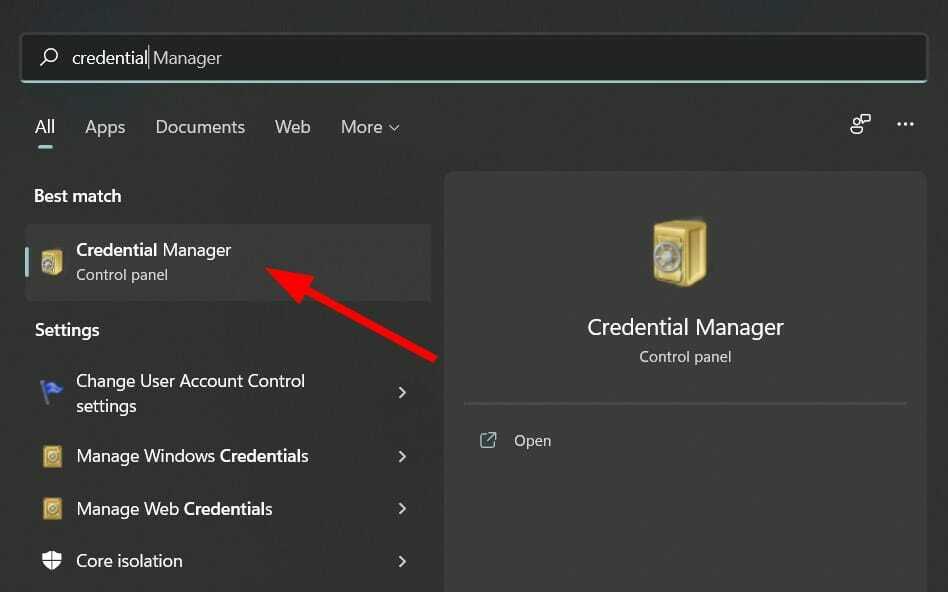
- Klik Kredensial Windows pilihan.
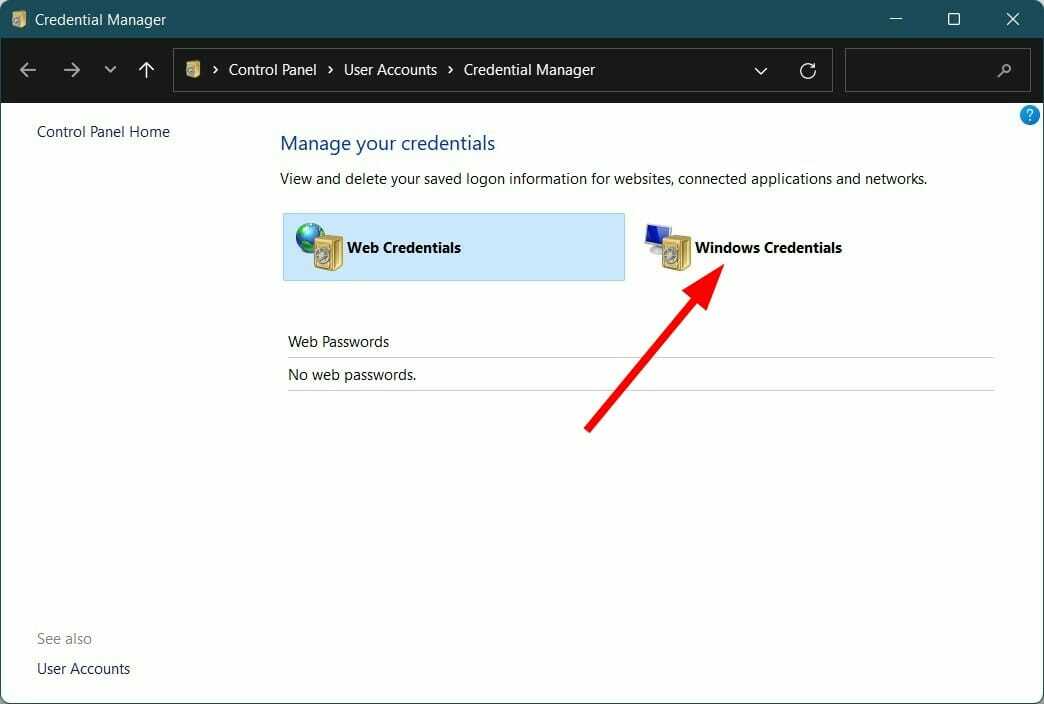
- Dibawah Kredensial Umum, Anda akan menemukan Anda Microsoft Outlook dan MS Office akun.
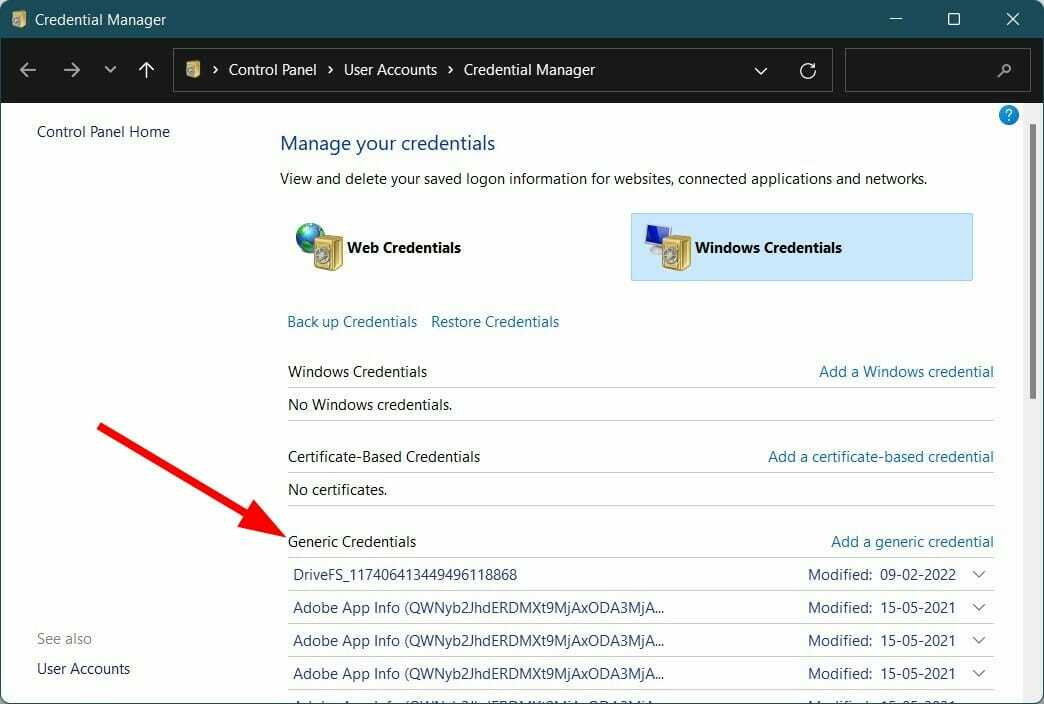
-
Mengembangkan masing-masing dan menghapus mereka dengan menekan tombol Menghapus tombol.
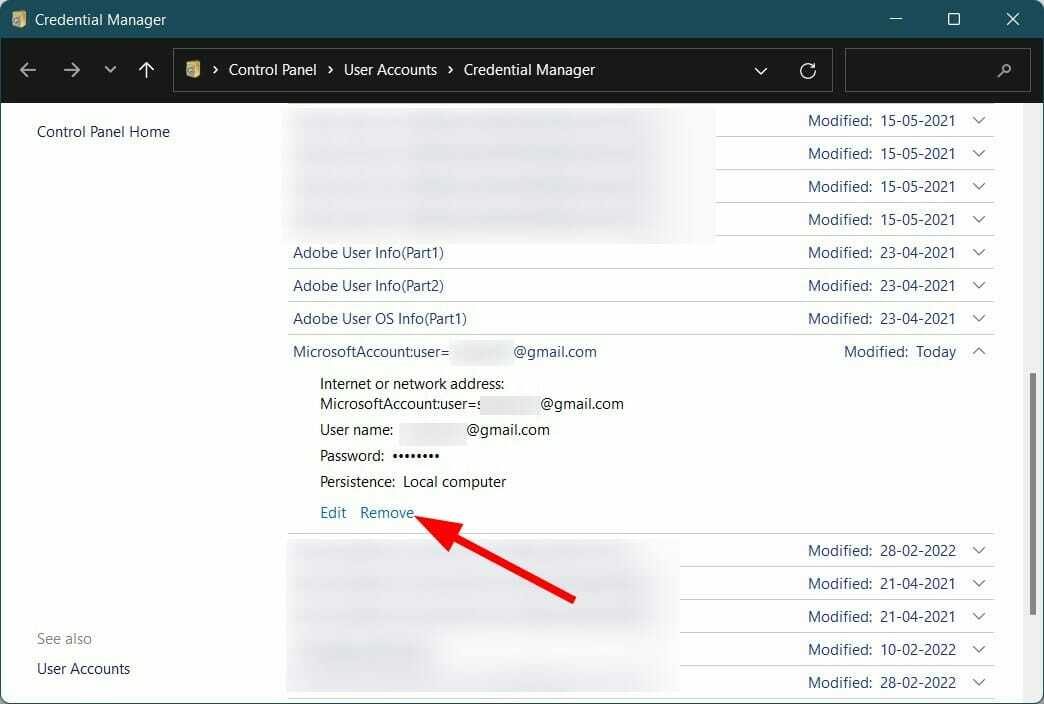
- Menutup Manajer Kredensial Windows dan buka Pandangan.
- Masukkan kata sandi baru dan ingat untuk memeriksa Ingat kredensial saya kotak.
Pengguna Microsoft Outlook telah melaporkan masalah cukup sering bagi mereka tepat setelah kata sandi baru-baru ini berubah, mereka menghadapi masalah konektivitas dengan klien Outlook yang diinstal pada Windows mereka 11/10/8 PC.
Khususnya, ini bisa jadi karena klien tidak memperbarui kata sandi yang telah Anda tetapkan. Dalam kasus seperti itu, Anda perlu menghapus kata sandi lama dari Windows Credential Manager.
Kiat Ahli: Beberapa masalah PC sulit untuk diatasi, terutama jika menyangkut repositori yang rusak atau file Windows yang hilang. Jika Anda mengalami masalah dalam memperbaiki kesalahan, sistem Anda mungkin rusak sebagian. Kami merekomendasikan menginstal Restoro, alat yang akan memindai mesin Anda dan mengidentifikasi apa kesalahannya.
Klik disini untuk mengunduh dan mulai memperbaiki.
2. Buat profil baru
- Membuka Panel kendali.
- Pilih Surat.
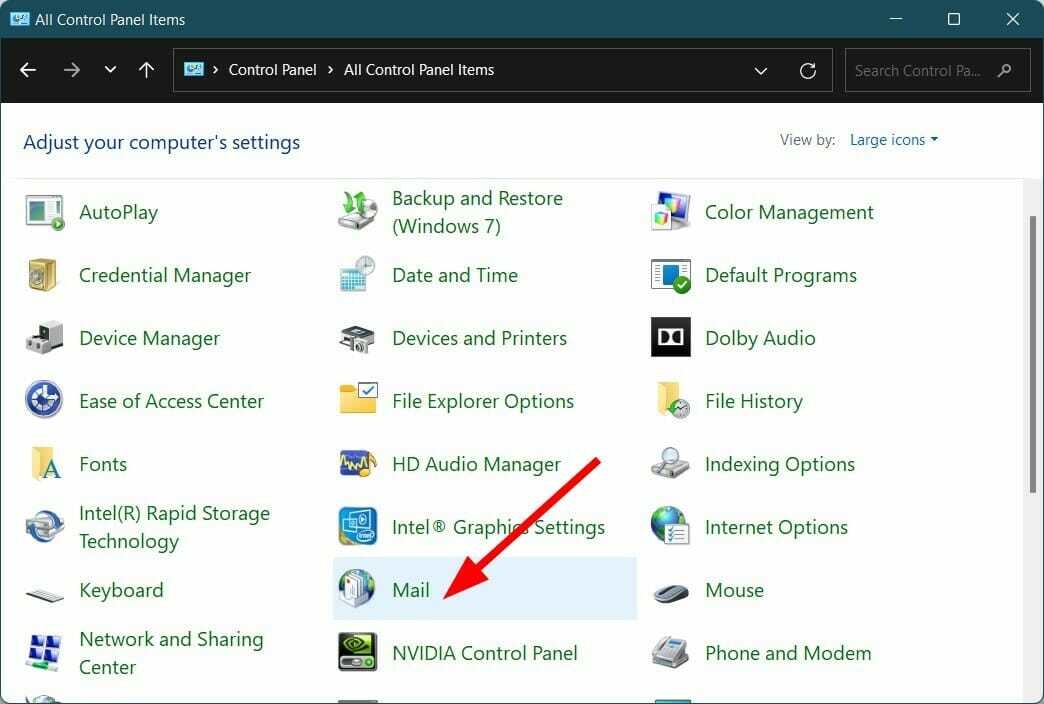
- Klik Menambahkan untuk membuat profil baru.
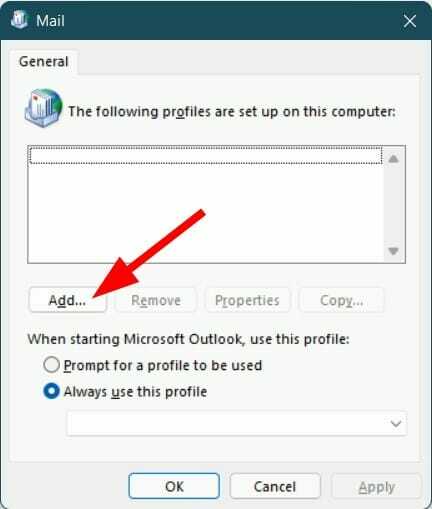
- Konfigurasikan akun email Anda.
-
Periksa lingkaran di samping Selalu gunakan profil ini.
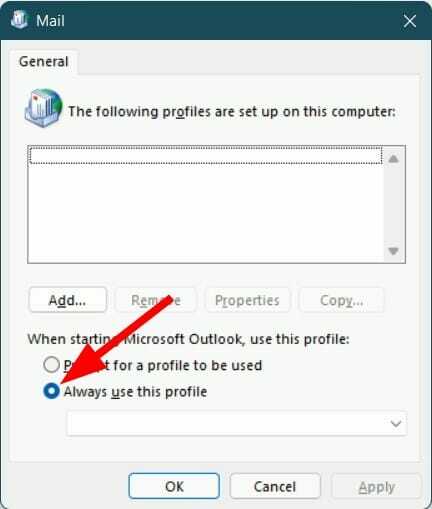
- Tekan Oke.
- Mengulang kembali Outlook dan lihat apakah ini memperbaiki Outlook terputus setelah masalah perubahan kata sandi atau tidak.
Bagaimana saya bisa memperbaiki kesalahan Outlook terputus di Windows 11/10/7?
1. Mulai ulang PC Anda
- tekan Awal tombol menu.
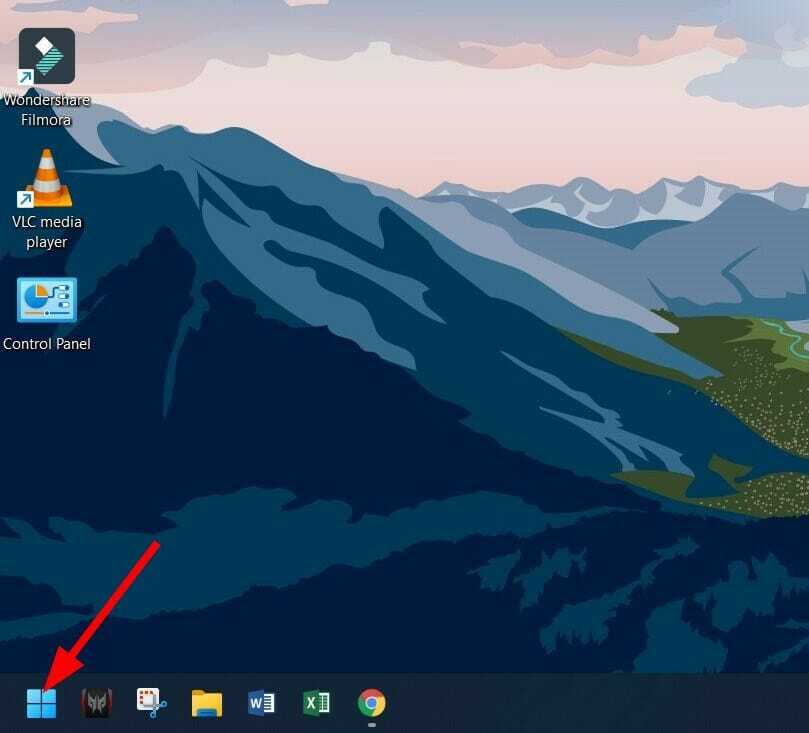
- Klik pada Kekuasaan tombol.

- Pilih Mengulang kembali.

Salah satu solusi termudah untuk banyak masalah umum yang terkait dengan perangkat lunak adalah melakukan restart sederhana.
Memulai ulang tidak hanya membuat sistem Anda istirahat, tetapi juga memuat semua sistem dan file yang diperlukan dari awal. Ada kemungkinan bahwa beberapa file Outlook gagal dimuat selama sesi sebelumnya, yang menyebabkan Anda mengalami kesalahan sambungan Microsoft Outlook.
2. Periksa dan masukkan kembali kredensial akun Anda
- Buka Pandangan aplikasi di PC Anda.
- Klik Mengajukan.

- Pilih Info.

- Lalu selain itu Pengaturan Akun dan Jejaring Sosial, klik Pengaturan akun.

- Sekali lagi pilih Pengaturan akun.

- Pilih akun yang telah Anda hubungkan.
- Menghapus akun dan masukkan kembali kredensial akun Anda.
3. Pastikan Outlook online
- Buka Pandangan aplikasi.
- Dalam Kirim Terima tab, tekan Bekerja Offline tombol.

- Outlook akan mencoba menyambung kembali.
4. Hapus spasi tambahan dari legacyExchangeDN
- Tekan Menang + R untuk membuka Lari kotak dialog.
- Jenis ADSIEdit.msc, dan tekan Memasuki.
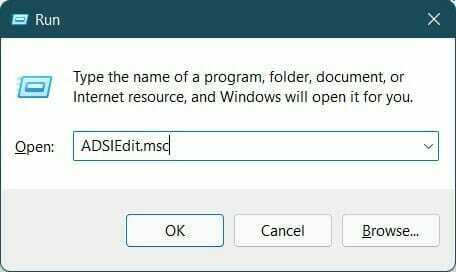
- Perluas Penamaan default konteks ke CN=Pengguna.
- Pilih akun pengguna di mana Outlook meminta kesalahan.
- Klik kanan dan pilih Properti.
-
Menemukanitu warisanExchangeDN atribut, lalu pilih Sunting.
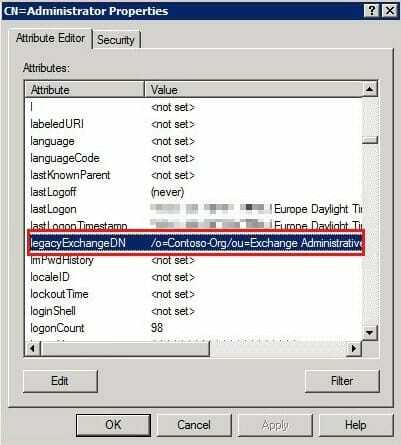
- Hapus ruang ekstra di akhir nama belakang.
- Klik Oke dan Berlaku.
- KELUAR ADSIEdit.msc.
- Mengulang kembali Pandangan dan lihat apakah ini memperbaiki kesalahan Outlook terputus atau tidak.
Setelah Anda menghapus ruang ekstra dari nama pengguna Anda, semua penerima yang sebelumnya menerima pesan dari nama pengguna Anda akan mendapatkan laporan tidak terkirim (NDR) jika mereka mencoba membalas email dengan nama pengguna yang lama.
- Outlook Terus Meminta Kata Sandi: 11 Solusi Mudah
- Outlook Terus Meminta Kata Sandi Gmail [3 Perbaikan Cepat]
- Bagaimana Memperbaiki Kode Kesalahan Outlook 0x800ccc92: 5 Solusi Teruji
- 7 Metode Mudah untuk Memperbaiki Kesalahan Outlook IMAP 0x800cccdd
5. Jalankan Outlook dalam mode aman
- Tekan Menang + R untuk membuka Lari kotak dialog.
- Jenis outlook.exe/safe dan pukul Memasuki.
- Nonaktifkan semua add-on yang diinstal.
- Mulai ulang program dan lihat apakah ini memperbaiki masalah.
6. Buat profil Outlook baru
- Buka Microsoft Outlook aplikasi.
- Klik Mengajukan tab dan pilih Pengaturan akun.
- Pilih Kelola Profil.
- Klik Tampilkan Profil.
- Memilih Menambahkan.
- Masukkan nama untuk profil Outlook baru Anda dan tekan Oke.
- Tambahkan akun email Anda ke profil Outlook Anda.
7. Perbaiki akun Outlook
- Buka Pandangan aplikasi.
- Klik pada Mengajukan tab.

- Pilih Info.

- Di samping itu Pengaturan Akun dan Jejaring Sosial, klik Pengaturan akun.

- Pilih Pengaturan akun lagi dari menu tarik-turun.

- Pilih akun Anda dan tekan tombol Memperbaiki tombol.
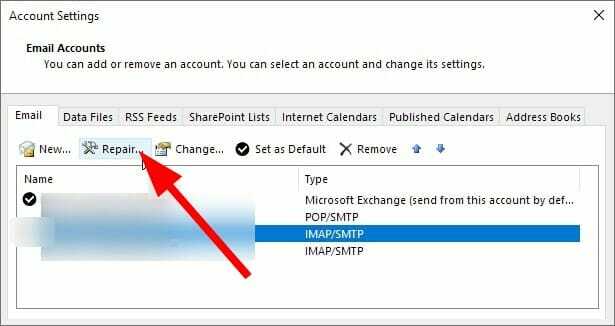
8. Konfigurasikan server proxy
- Buka Pandangan aplikasi.
- Klik pada Mengajukan tab.

- Pilih Info.

- Di samping itu Pengaturan Akun dan Jejaring Sosial, klik Pengaturan akun.

- Pilih Pengaturan akun lagi dari menu tarik-turun.

- Ketuk akun Anda dan klik Mengubah.
- Kemudian klik Lebih Banyak Pengaturan.
- Memilih Koneksi tab.
- Pilih opsi untuk Hubungkan ke Microsoft Exchange menggunakan HTTP.
- Klik Pengaturan Proxy Pertukaran.
- Masukkan URL untuk terhubung ke server proxy.
- Pilih Terhubung menggunakan SSL saja.
- Pilih juga Hanya sambungkan ke server proxy yang memiliki nama utama di sertifikatnya pilihan.
- Memasuki harus: URL.
- Dibawah Pengaturan otentikasi proxy, pilih jenis otentikasi Otentikasi dasar atau otentikasi NTLM dan tekan Oke.
9. Nonaktifkan ekstensi
- Buka Pandangan aplikasi.
- Klik pada Mengajukan tab.

- Pilih Pilihan dari sisi kiri.
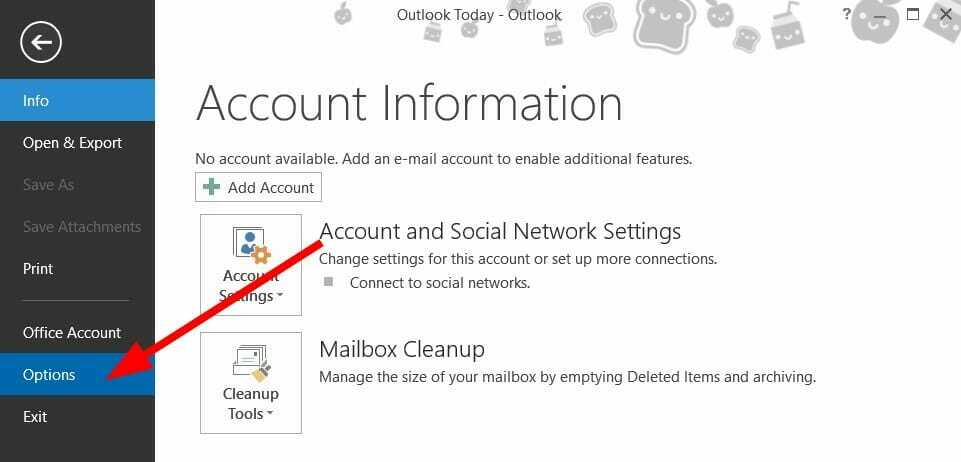
- Pilih Tambahan dari panel kiri.
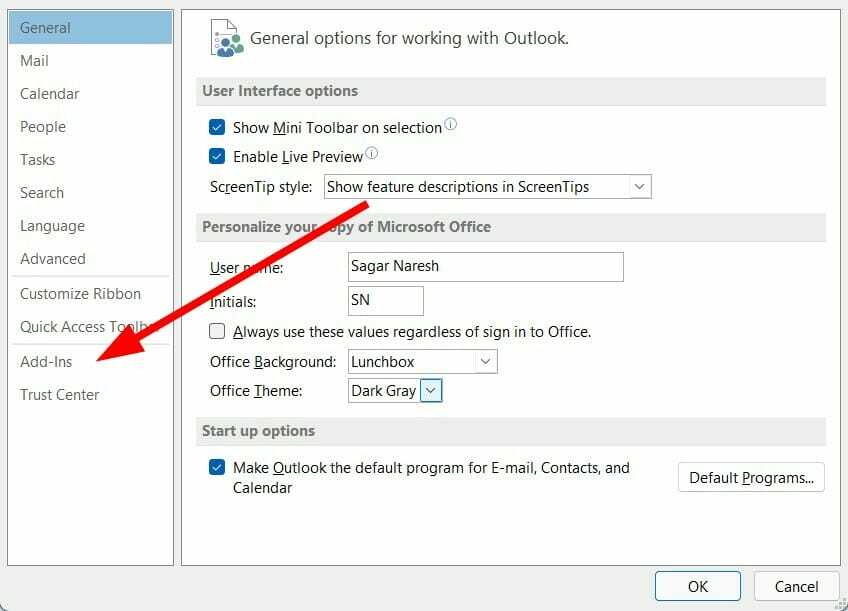
- Di bagian bawah, pilih Pergi.
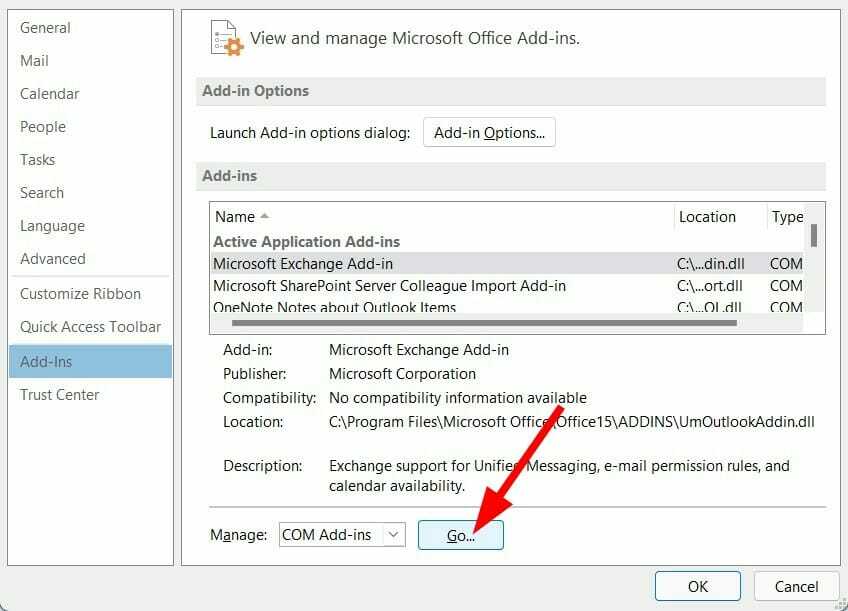
-
Hapus centang semua ekstensi dan tekan Oke tombol.
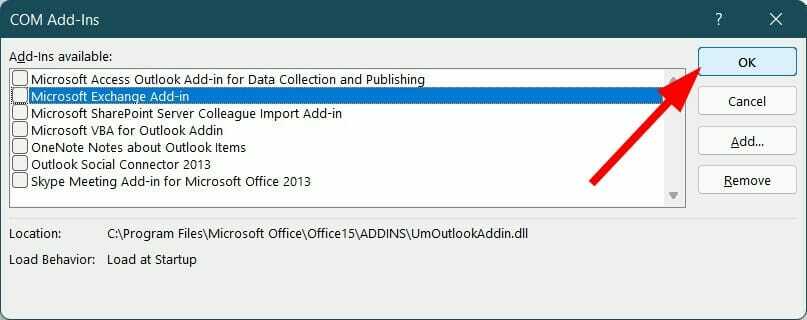
Ada kemungkinan ekstensi yang telah Anda instal atau aktifkan untuk aplikasi Outlook Anda untuk meningkatkan produktivitas dan fitur mungkin mengganggu koneksi.
Dalam kasus seperti itu, mengikuti langkah-langkah yang disebutkan di atas, Anda dapat menonaktifkan ekstensi dan kemudian mencoba menghubungkannya.
10. Bangun kembali file data Outlook
- Buka Pandangan aplikasi.
- Klik pada Mengajukan tab.

- Pilih Info.

- Di samping itu Pengaturan Akun dan Jejaring Sosial, klik Pengaturan akun.

- Pilih Pengaturan akun lagi dari menu tarik-turun.

- Pilih File Data tab.
- Pilih akun email yang menyebabkan masalah, lalu ketuk Buka Lokasi File.
- Ganti nama file atau bergerak itu ke lokasi lain.
- Luncurkan Outlook lagi dan lihat apakah ini memperbaiki kesalahan Outlook terputus.
Aplikasi Outlook menyimpan semua data dalam folder tertentu. Jika Anda mengalami masalah konektivitas, Anda dapat mencoba membangun kembali file data Outlook.
Pada langkah ini, kami akan menghapus file data Outlook lama dan membangun kembali file data Outlook. Ini akan membantu membangun kembali file data yang hilang atau hilang dari awal.
11. Instal ulang Outlook
- Tekan Awal menu dan cari Panel kendali.

- Pilih Program dan fitur.

- Dari manajer aplikasi, pilih Microsoft Office dan tekan Mengubah tombol.

- Pilih Memperbaiki dan pukul Melanjutkan.
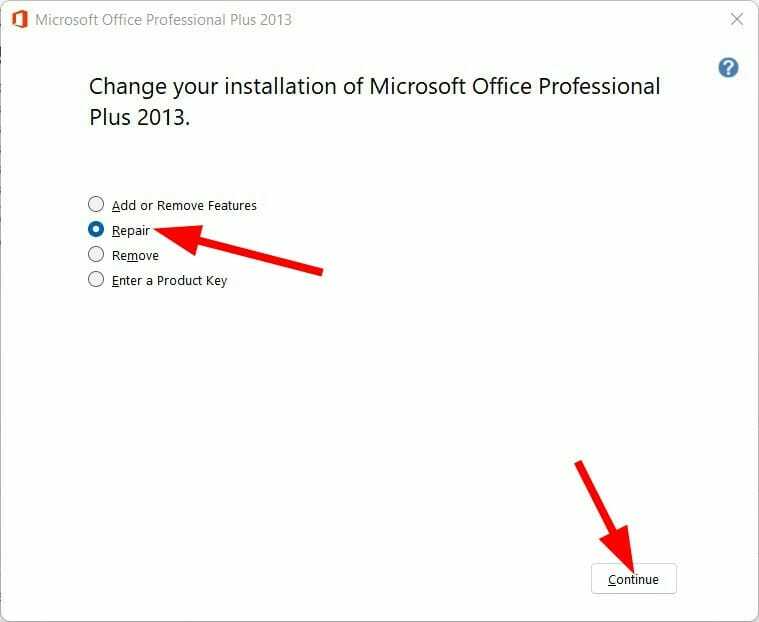
- Perbaikan akan dimulai.
Jika tidak ada solusi yang disebutkan di atas yang berhasil untuk Anda, maka, sebagai upaya terakhir, Anda perlu memperbaiki aplikasi Microsoft Office di PC Anda.
Memperbaiki Microsoft Office akan memperbaiki aplikasi dan menginstal file yang mungkin hilang. Metode terakhir juga membantu jika Anda menghadapi Outlook menunjukkan terputus di kesalahan Office 365.
Microsoft Outlook adalah alat manajemen kerja yang cukup kuat, karena memberi Anda banyak opsi, salah satunya adalah opsi untuk unduh semua email Outlook Anda ke Excel.
Jika Anda menggunakan Outlook secara ekstensif untuk semua kebutuhan terkait pekerjaan Anda, sangat penting untuk mengetahuinya cara memulihkan pesan Outlook yang dihapus atau diarsipkan jika mengalami masalah dengan elemen ini, karena pengguna melaporkan melihat masalah ini cukup sering.
Kembali ke fitur, Anda juga dapat tambahkan beberapa akun ke Outlook dan mengelolanya dengan mulus.
Kesalahan Outlook terputus atau masalah konektivitas ini bukan satu-satunya kesalahan yang kadang-kadang ditemukan pengguna saat menggunakan aplikasi ini.
Di sisi lain, jika Anda tidak dapat membuka aplikasi dan Anda mendapatkan kesalahan yang mengatakan kumpulan folder tidak dapat dibuka, itu baik untuk memiliki ide tentang bagaimana menghadapinya.
Beri tahu kami di bagian komentar di bawah, metode mana yang disebutkan di atas yang membantu Anda memperbaiki masalah Outlook terputus pada Windows 10, Windows 10, dan Windows 7 PC.
 Masih mengalami masalah?Perbaiki dengan alat ini:
Masih mengalami masalah?Perbaiki dengan alat ini:
- Unduh Alat Perbaikan PC ini dinilai Hebat di TrustPilot.com (unduh dimulai di halaman ini).
- Klik Mulai Pindai untuk menemukan masalah Windows yang dapat menyebabkan masalah PC.
- Klik Perbaiki Semua untuk memperbaiki masalah dengan Teknologi yang Dipatenkan (Diskon Eksklusif untuk pembaca kami).
Restoro telah diunduh oleh 0 pembaca bulan ini.

![MEMPERBAIKI: Outlook Red X bukan gambar [2003, 2007, 2010]](/f/3f8a2479dfc29a1d1627add36b9c36f9.jpg?width=300&height=460)
